Come sostituire il modulo NCB su ONS 15252
Sommario
Introduzione
La scheda di controllo di rete (NCB) risiede nell'unità multicanale (MCU) ONS 15252 e ospita la CPU insieme a tutte le sue periferiche. La NCB include la NVRAM (Nonvolatile Random Access Memory) permanente, dove risiedono il software di sistema, snm.out e i file di configurazione del database. Se si sostituisce un modulo NCB, la NCB sostitutiva dispone del software di sistema, ma non è a conoscenza della configurazione dell'utente. Pertanto, è necessario trasferire i file di configurazione dalla BCN originale alla BCN sostitutiva.
Questo documento descrive i passaggi per sostituire un modulo NCB e descrive come trasferire i file di configurazione.
Prerequisiti
Requisiti
Cisco raccomanda la conoscenza dei seguenti argomenti:
-
L'indirizzo IP della BCN che si desidera sostituire. Queste informazioni sono necessarie per effettuare il login ed eseguire una copia di backup di tutti i file presenti nella BCN. È possibile sostituire la BCN solo dopo aver eseguito il backup di tutti i file nella BCN originale.
-
Flusso del traffico attraverso le porte CLIP (Client Layer Interface Ports): quando è in corso la sostituzione della NCB, il traffico continua a scorrere attraverso le CLIP. I moduli CLIP si sincronizzano automaticamente con i rispettivi compagni e non necessitano dell'assistenza di una BCN per il trasporto del traffico.
-
Configurazione PC: verificare che il PC sia configurato correttamente per comunicare con il sistema 15200. Se necessario, contattare l'amministratore di sistema per ulteriori informazioni sulla configurazione della rete.
-
I file snm.out e qdbs.cfg—Una nuova BCN include almeno due file, ovvero snm.out e qdbs.cfg. Questi due file sono specifici di ciascuna versione del software. Se una BCN dispone di un file snm.out della versione 1.04, anche il file qdbs.cfg deve essere della stessa versione.
Nota: in questo documento si presume che la BCN sostitutiva abbia le stesse versioni dei file snm.out e qdbs.cfg della BCN originaria.
Componenti usati
Le informazioni fornite in questo documento si basano sulle seguenti versioni software e hardware:
-
Software: snm.out versione 1.04
-
Hardware: -01, -02
Le informazioni discusse in questo documento fanno riferimento a dispositivi usati in uno specifico ambiente di emulazione. Su tutti i dispositivi menzionati nel documento la configurazione è stata ripristinata ai valori predefiniti. Se la rete è operativa, valutare attentamente eventuali conseguenze derivanti dall'uso dei comandi.
Convenzioni
Per ulteriori informazioni sulle convenzioni usate, consultare il documento Cisco sulle convenzioni nei suggerimenti tecnici.
Procedura di sostituzione
Questa sezione descrive la procedura per sostituire la BCN.
Determinazione della versione originale del software e dell'hardware NCB
Attenersi alla seguente procedura:
-
Selezionare Start > Esegui sul PC o notebook.
Viene visualizzata la finestra di dialogo Esegui.
-
Digitare cmd e fare clic su OK.
Viene visualizzato il prompt dei comandi:
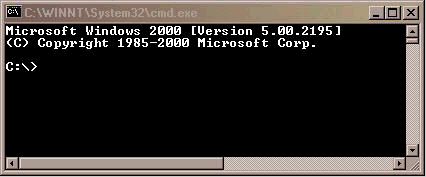
-
Al prompt C:\>, digitare telnet IP address, dove IP address è l'indirizzo IP della BCN.
-
Premere INVIO.
Viene visualizzato un prompt di login dalla BCN:
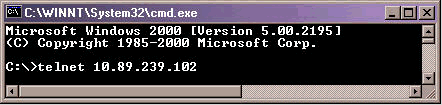
-
Al prompt di login alla BCN, digitare un nome utente con privilegi di amministratore e premere INVIO.
-
Alla richiesta della password, digitare la password per l'utente amministratore e premere INVIO.
Nota: ogni utente sullo switch 15200 può accedere solo una volta. Se un utente è già connesso, non è possibile eseguire l'accesso con lo stesso nome utente.
-
Al prompt NCB:>, digitare configure system e premere ENTER. Viene visualizzato il prompt NCB:=.
-
Digitare version e premere INVIO. Prendere nota del numero di revisione della BCN e del numero di versione dell'SNMP visualizzato sullo schermo. Di seguito è riportato un esempio:
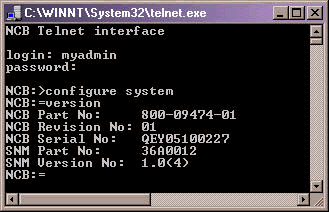
-
Digitare list 0 e premere INVIO.
Viene visualizzato un elenco dei file che risiedono attualmente nella BCN.
Registrare i nomi dei file e prendere nota del numero di file presenti nell'elenco.
Nota: in base alla configurazione specifica, è possibile avere un numero maggiore o minore di file rispetto a quelli visualizzati in questo esempio:

-
Determinare se è necessario deframmentare la BCN. A tale scopo, verificare se accanto ai file dell'elenco è presente la parola [Deleted]. Se accanto a uno dei file viene visualizzata la parola [cancellato], è necessario deframmentare la NCB.
-
Per deframmentare la BCN, attenersi alla seguente procedura:
Nota: se accanto a nessun file è presente la parola [delete], è possibile ignorare questi passaggi e andare al passaggio 12.
-
Al prompt NCB:=, digitare defrag 0 e premere INVIO.
Viene visualizzato il messaggio Deframmentazione in corso. L'esecuzione di questo comando richiede circa due minuti. Attendere il completamento del comando. Una volta completato il comando, appare nuovamente il prompt NCB:=.
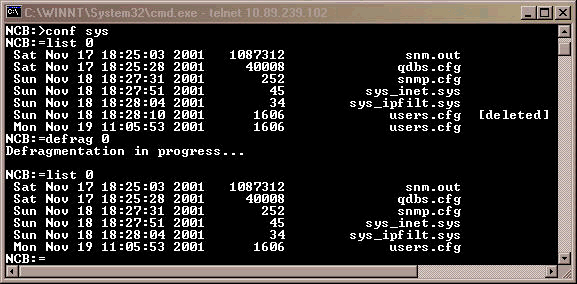
-
Digitare list 0 e premere INVIO. Assicurarsi che nessun nome file contenga la parola [Deleted].
-
-
Al prompt NCB:=, digitare ipconf e premere INVIO.
Informazioni sull'indirizzo IP della BCN, sulla subnet mask e sul gateway correnti:
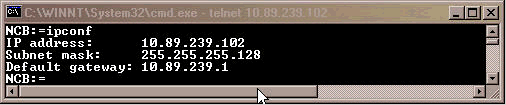
Registrare queste informazioni per un utilizzo successivo.
-
Al prompt NCB:=, digitare exit e premere INVIO.
-
Al prompt NCB:>, digitare exit e premere ENTER.
La connessione all'host è terminata:
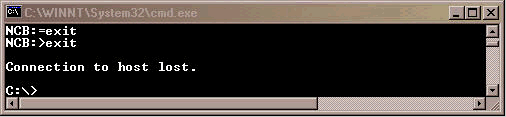
Eseguire Il Backup Di Tutti I File NCB Sul Proprio PC
Attenersi alla seguente procedura:
-
Aprire il prompt dei comandi (vedere i passaggi 1 e 2 della sezione Determinazione della versione originale del software e dell'hardware NCB).
-
Al prompt C:\>, digitare mkdir nomecartella, quindi premere INVIO. In questo caso, nomecartella si riferisce al nome della directory che si desidera creare. Di seguito è riportato un esempio:

Nell'esempio, il nome della cartella è 252backup.
-
Al prompt C:\>, digitare cd nomecartella, quindi premere INVIO. nomecartella è la cartella di destinazione. Nell'esempio il nome della cartella è 252backup:

-
Al prompt di c:\foldername>, digitare ftp IP address, quindi premere INVIO. In questo caso, il termine indirizzo IP si riferisce all'indirizzo IP della BCN del sistema 15200.
-
Al prompt utente digitare un nome utente 15200 valido con privilegi di amministratore e quindi digitare la password. Se il nome utente e la password sono corretti, eseguire l'accesso come indicato di seguito:
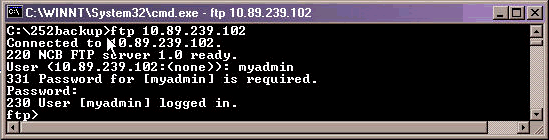
-
Al prompt ftp>, digitare dir e premere INVIO. Viene visualizzato un elenco di tutti i file presenti nella BCN:
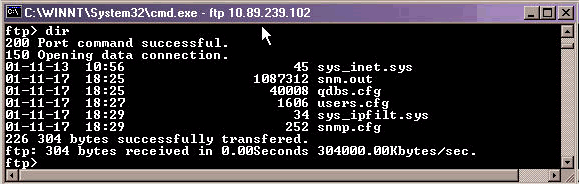
-
A questo punto, copiare tutti i file presenti nella directory NCB nella directory di backup del PC. Iniziare con il file snm.out. Attenersi alla seguente procedura:
-
Al prompt ftp>, digitare bin e premere INVIO:
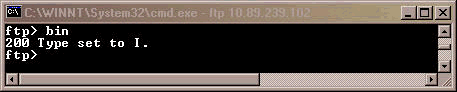
-
Digitare get snm.out, quindi premere INVIO:
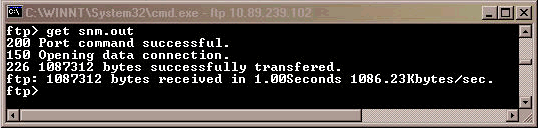
-
-
Eseguire il backup sul PC dei restanti file che risiedono nella BCN. Attenersi alla seguente procedura:
-
Al prompt ftp>, digitare ascii e premere INVIO:
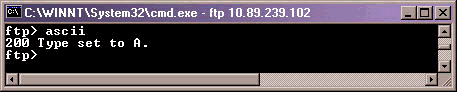
-
Digitare get filename (Ottieni nome file) e premere INVIO. Sostituire filename con il nome del file ogni volta che si esegue questo comando, come mostrato di seguito:
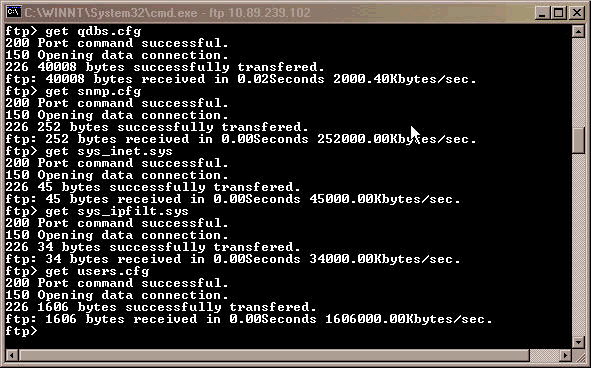
-
-
Sul PC o portatile, aprire Esplora risorse per verificare se tutti i file elencati in NCB sono ora nella directory di backup. L'esempio conferma che anche tutti e sei i file che si trovavano nella NCB originale si trovano nella directory di backup:
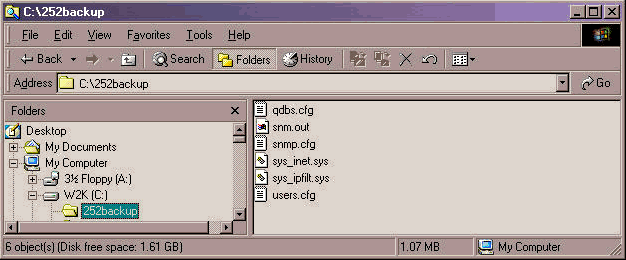
-
Dopo aver verificato che tutti i file siano stati copiati, è possibile chiudere la finestra FTP. Digitare bye e premere INVIO.
Il prompt c:\foldername> viene visualizzato nuovamente:

Backup dei file completato.
 Attenzione: NON eseguire il backup del file qdbs.cfg anziché del file snm.out. Questi due file devono essere sincronizzati tra loro.
Attenzione: NON eseguire il backup del file qdbs.cfg anziché del file snm.out. Questi due file devono essere sincronizzati tra loro.
Sostituire la BCN
Una volta completato il backup di tutti i file NCB, rimuovere e sostituire NCB dalla 15252 Multipoint Control Unit (MCU). Attenersi alla seguente procedura:
-
Scollegare il cavo Ethernet dal modulo NCB.
-
Allentare le viti.
Nota: le viti del modulo BCN sono dotate di fermi.
-
Rimuovere con cautela il modulo NCB dalla MCU 15252.
-
Allineare il modulo BCN sostitutivo con lo slot del modulo BCN.
-
Inserire con cautela il modulo nello slot.
Nota: assicurarsi che il connettore del backplane e il connettore del modulo NCB siano correttamente accoppiati e che nessuna fibra ottica sia pinzata.
-
Stringere le viti.
-
Collegare il cavo Ethernet al modulo NCB.
Inizializzare la BCN
In questa sezione viene descritta la procedura per creare un utente amministratore e assegnare un indirizzo IP, una maschera e un gateway alla nuova BCN. Attenersi alla seguente procedura:
-
Utilizzare il cavo CIM RS-232 (P/N 72-2746-01) fornito con il sistema per collegare la porta COM seriale del PC o del notebook alla porta 15252 Management Access (MA) sulla scheda CIM, come mostrato di seguito:
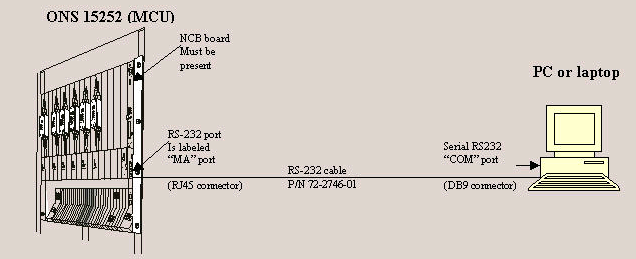
-
Sul PC o sul portatile, aprire un programma di emulazione terminale (ad esempio, HyperTerminal) e configurare la porta COM in base ai seguenti valori:
-
Speed: 1920 bit/s
-
Bit di dati: 8
-
Parità: Nessuna
-
Bit di stop: 1
-
Controllo di flusso: Nessuna
-
Emulazione: VT100
-
Settings > Ascii setup > Ascii send: Invia terminazioni riga con avanzamenti riga
Di seguito è riportato un esempio dei passaggi da completare quando si utilizza HyperTerminal per configurare i parametri RS-232:
-
Fare clic su Start > Programmi > Accessori > Comunicazioni > HyperTerminal.
Viene visualizzata la finestra HyperTerminal.
-
Digitate un nome di sessione nella finestra di dialogo Descrizione connessione (Connection Description) e fate clic su OK.
Verrà visualizzata la finestra di dialogo Connetti a.
-
Selezionare COM1 dall'elenco Connetti tramite e fare clic su OK.
Verrà visualizzata la finestra di dialogo Proprietà COM1.
-
Selezionate File > Proprietà (Properties).
Verrà visualizzata la finestra di dialogo Proprietà.
-
Fare clic sulla scheda Settings (Impostazioni), quindi sul pulsante ASCII Setup (Impostazione ASCII).
Viene visualizzata la finestra di dialogo ASCII Setup.
-
Selezionare la casella di controllo Invia terminazioni linea con avanzamenti linea.
-
Fare clic su OK fino a chiudere tutte le finestre di dialogo. Lasciare aperta la finestra HyperTerminal.
-
-
Dopo aver collegato il cavo CIM RS-232 e impostato i parametri HyperTerminal, premere INVIO. Il sistema risponde con una richiesta di accesso. Premere di nuovo INVIO. Non è necessaria alcuna password, quindi premere nuovamente INVIO. Viene visualizzato il prompt NCB:>.
Nota: se non si riceve una risposta dallo switch 15252, utilizzare una porta COM diversa.
-
Creare un utente con privilegi di amministratore. Attenersi alla seguente procedura:
-
Al prompt NCB:>, digitare create user › utente1› , quindi premere INVIO.
Il sistema risponde con il messaggio "Created ‹user1›.". Sullo schermo viene visualizzato il prompt user1:#.
-
Al prompt user1:#, digitare password password1 e premere INVIO per creare una password per il nuovo utente.
-
Digitare Privilegi di amministratore e premere INVIO.
-
Digitare exit, quindi premere INVIO.
-
Digitare commit user ¨ user1› .
-
-
Impostare l'indirizzo IP iniziale del modulo NCB. Attenersi alla seguente procedura:
-
Al prompt NCB:>, digitare configure system e premere ENTER.
-
Al prompt NCB:=, digitare ipconf <IP Address> <Subnet> <Gateway> , quindi premere INVIO. In questo caso, IP Address (Indirizzo IP) rappresenta l'indirizzo IP, Subnet (Subnet mask) è la subnet mask e Gateway (Gateway) rappresenta il gateway predefinito per la BCN di sostituzione.
Nota: i valori immessi per questi parametri devono corrispondere a quelli ottenuti dalla BCN originale (vedere il passo 12 della sezione Determinazione della versione originale del software e dell'hardware della BCN).
-
Al prompt NCB:=, digitare reboot e premere INVIO.
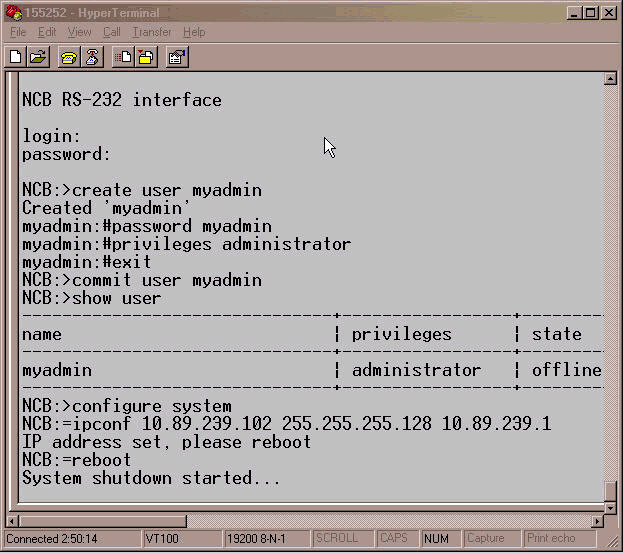
-
-
Scollegare il cavo adattatore CIM RS-232. Il gestore della sottorete sul modulo NCB ha ora un indirizzo IP a cui è possibile accedere direttamente alla porta Ethernet sul modulo NCB.
Ripristino dei file di configurazione nella nuova BCN
In questa procedura vengono elencati i passaggi per copiare tutti i file, ad eccezione di snm.out e qdbs.cfg, dalla directory di backup del PC alla nuova NCB. Non copiare questi due file nella nuova BCN perché questa contiene già i due file. Questi due file vengono installati in fabbrica.
Attenersi alla seguente procedura:
-
Verificare che il PC o il notebook sia collegato alla porta Ethernet sul modulo NCB.
-
Aprire il prompt dei comandi (vedere i passaggi 1 e 2 della sezione Determinazione della versione originale del software e dell'hardware NCB).
-
Al prompt C:\>, digitare cd nomecartella, dove nomecartella è il nome della cartella in cui risiedono i file di backup.

-
Premere INVIO.
-
Avvia una sessione FTP con la BCN. A tale scopo, al prompt C:\foldername> digitare ftp IP address, dove IP address rappresenta l'indirizzo IP della nuova BCN. Premere INVIO.
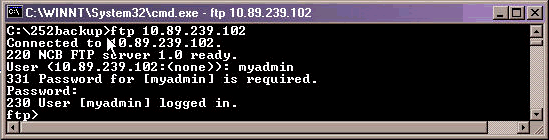
-
Digitare il nome utente dell'amministratore creato nel passo 4 della sezione Inizializzazione della BCN.
-
Premere INVIO.
-
Al prompt della password, digitare la password e premere INVIO. Viene visualizzato un messaggio che indica che l'accesso è stato eseguito correttamente e un prompt ftp>.
-
Determinare quali file sono già presenti nella BCN. Digitare dir e premere INVIO.
Viene visualizzato un elenco di tutti i file che risiedono attualmente nella BCN sostitutiva. Inoltre, devono essere presenti anche i due file snm.out e qdbs.cfg, installati in fabbrica. Sulla base della versione NCB, è possibile vedere due file aggiuntivi, sys_inet.sys e network.cfg. Verificare che snm.out e qdbs.cfg siano presenti.
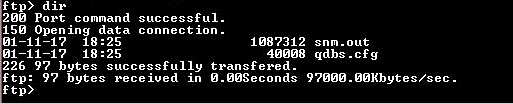
-
Al prompt ftp>, digitare ascii e premere INVIO.
-
Trasferire singolarmente tutti i file (ad eccezione di snm.out e qdbs.cfg) dalla directory di backup alla nuova BCN.
Al prompt ftp>, digitare put nomefile, quindi premere INVIO. Qui, nomefile rappresenta il nome del file che si desidera spostare dalla directory di backup del PC alla nuova NCB.
Verrà visualizzato un messaggio per indicare che il trasferimento di ciascun file è stato completato, come illustrato di seguito:
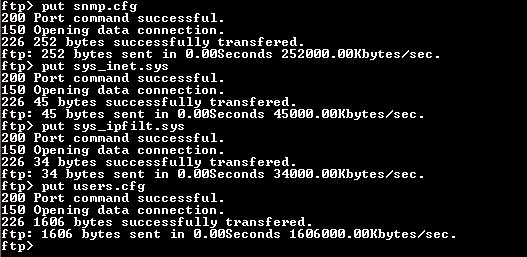
Nota: Si noti che snm.out e qdbs.cfg sono gli unici due file che non vengono trasferiti alla nuova BCN.
-
Verifica se la nuova BCN mostra gli stessi file della BCN originaria. Digitare dir e premere INVIO.
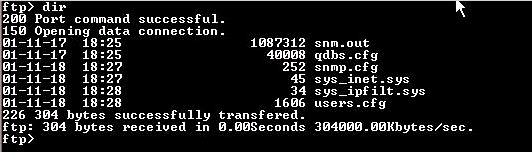
Nota: un file aggiuntivo denominato network.cfg può essere presente nella nuova BCN. Questo file può essere presente quando la BCN originaria non dispone di tale file e la nuova BCN lo contiene. In questo caso non è necessario eseguire alcuna azione. Procedere al passaggio successivo.
-
Digitare bye, quindi premere INVIO per chiudere la finestra FTP.

-
Riavviare NCB per rendere effettivi i file di configurazione scaricati. Attenersi alla seguente procedura:
-
Stabilire una sessione Telnet con la NCB con il nome utente e la password di amministratore creati.
-
Al prompt NCB:>, digitare configure system e premere ENTER.
-
Al prompt NCB:=, digitare ldboot 0 snm.out 10 e premere INVIO.
Nota: il numero dopo ldboot è zero e c'è uno spazio prima e dopo lo zero.
-
Digitare reboot, quindi premere INVIO.
Nota: quando si riavvia la NCB, i file di configurazione della NCB originali trasferiti alla nuova NCB diventano effettivi e l'utente amministratore creato nella nuova NCB e utilizzato nel passo 12a viene rimosso. Gli unici utenti autorizzati all'accesso sono quelli che si trovavano nella BCN originaria. Questi nomi utente sono elencati nel file users.cfg.
-
-
Telnet alla nuova BCN con un nome utente amministratore che esisteva in precedenza nella BCN originaria.
-
Controllare la nuova versione del software delle BCN. A tale scopo, digitare configure system al prompt NCB:> e premere INVIO.
-
Al prompt NCB:=, digitare version e premere INVIO. Accertarsi che la versione del software sia la stessa della BCN originaria.
La procedura di sostituzione delle BCN è ora conclusa.
 Attenzione: NON eseguire il backup del file qdbs.cfg anziché del file snm.out. Questi due file devono essere sincronizzati tra loro.
Attenzione: NON eseguire il backup del file qdbs.cfg anziché del file snm.out. Questi due file devono essere sincronizzati tra loro. Feedback
Feedback